寄语:一个人命中最大的幸运,莫过于在他人生中途,即在他年富力强时发现了自己生活的使命。
Word文档每页中间都有一条横线,不能选中也不能删除怎么回事?本期Word小编与大家分享一下相关的解决办法。
横线的位置如下图所示:

我们先来看看这条横线的产生的办法:
双击页眉处,打开编辑状态,点击插入——形状——直线,之后设置好格式以及线条的粗细,最后点击关闭页眉页脚。
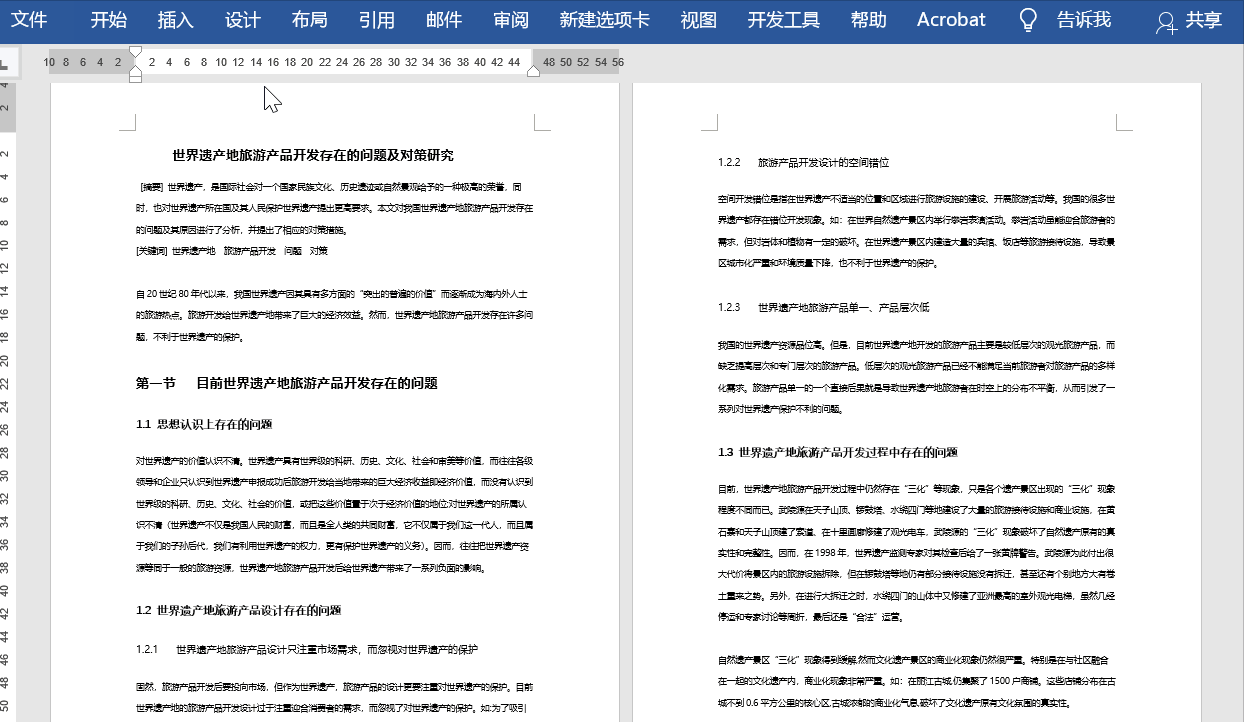
因而对于这条横线,可以通过以下方式进行删除:
进入页眉编辑处,之后选中横线,按Delete键即可删除。
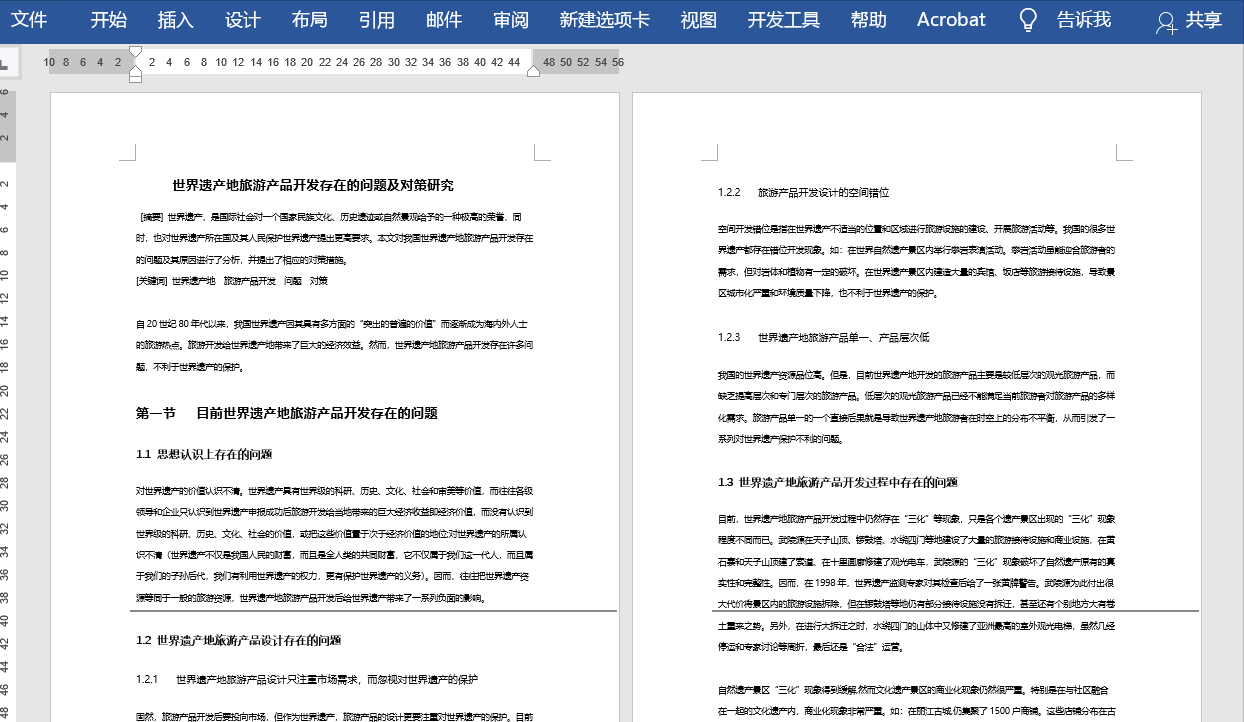
下面来看看页眉上的横线怎么删除?
第一种方法:
进入页眉编辑状态,选中段落标记,点击开始——字体——清除工具。

第二种方法:
进入页眉编辑状态,点击开始——段落——无框线。
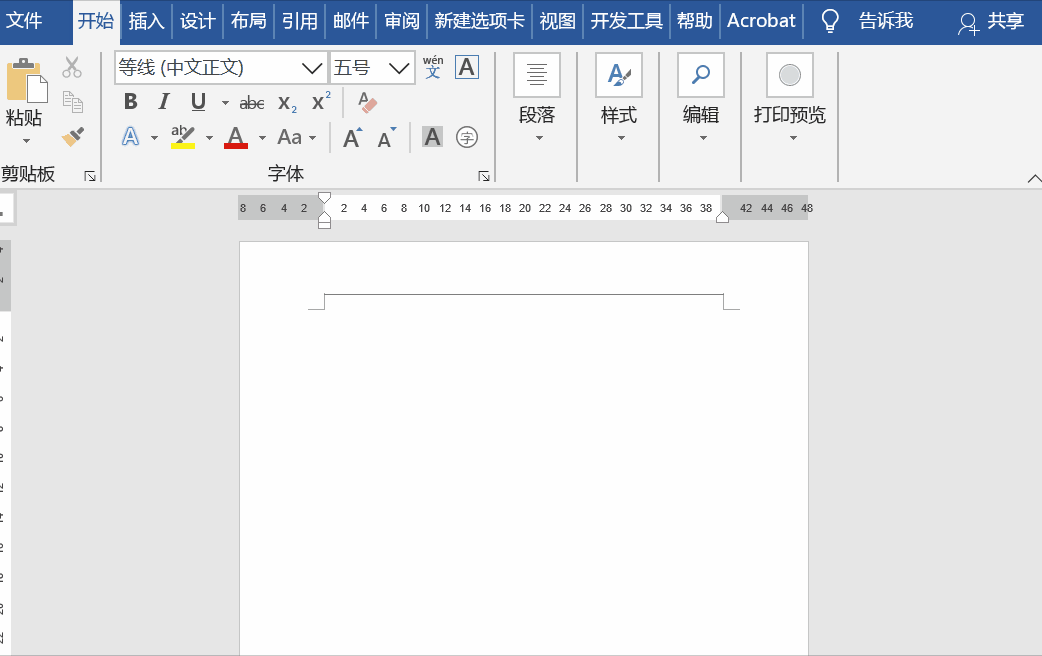
第三种方法:
进入页眉编辑状态,点击开始——样式——正文。

想删除横线,只要知道横线产生的原因,就可以轻松搞定,希望以上内容希望对大家有所帮助
 好用的网盘坚果云
好用的网盘坚果云


评论前必须登录!
注册